Система управления реляционными базами данных Microsoft Access позволяет создавать реляционные базы данных, а также обеспечивать их обработку с помощью запросов, форм и отчетов.
Создадим реляционную базу данных «Компьютер», в качестве основных объектов которой будут использованы три таблицы: «Комплектующие», «Поставщики» и «Цена». Таблицы «Комплектующие» и «Поставщики» должны быть связаны отношением «многие-ко-многим» с помощью таблицы «Цена».
Итак, прежде всего необходимо создать три таблицы: «Комплектующие» «Поставщики» и «Цена».
Таблица 11.3.Комплектующие
| Код комплектующих | Наименование | Описание |
| К1 | Системный блок | Pentium |
| К2 | Монитор | 15” |
| К3 | Клавиатура | 104кл. |
| К4 | Мышь | 5 кн. |
Таблица 11.4 Поставщики
| Код поставщика | Название фирмы | Адрес |
| П! | Фирма 1 | Адрес 1 |
| П» | Фирма 2 | Адрес 2 |
Таблица 11.5. Цена
| Счетчик | Код комплектующих | Код поставщика | Цена |
| К1 | П1 | ||
| К1 | П2 | ||
| К2 | П1 | ||
| К2 | П2 | ||
| К3 | П1 | ||
| К3 | П2 | ||
| К4 | П1 | ||
| К4 | П2 |
Создание реляционной базы данных «Компьютеры»
1. Создать в приложении Access новую базу данных с помощью команды [Файл-Создать базу данных...] и присвоить ей имя «Компьютеры».
2. В окне Компьютеры: база данных выбрать группу объектов Таблицы и пункт Создание таблицы в режиме конструктора.
Таблица «Комплектующие» должна содержать три текстовых поля:
«Код комплектующих»,
«Наименование» и
«Описание».
Ключевым полем является поле «Код комплектующих».
3. В окне Комплектующие:
таблица ввести имена полей, тип данных и параметры полей.
В качестве ключевого поля задать поле «Код комплектующих».
Для сохранения таблицы ввести команду [Файл-Со-хранить].
Присвоить таблице имя «Комплектующие».
4. Для ввода данных в таблицу щелкнуть на значке Комплектующие.
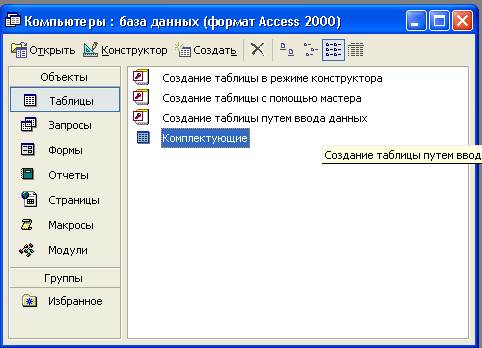
Ввести данные в таблицу.
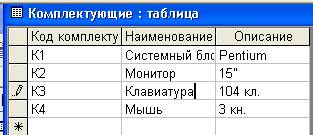
Таблица «Поставщики» должна содержать три текстовых ноля: «Код поставщика», «Название фирмы» и «Адрес». Ключевым полем является поле «Код поставщика».
5. Создать таблицу «Поставщики», выполнив рассмотренную выше последовательность действий. Ввести данные.
Таблица «Цена» должна содержать поля Счетчик, Код комплектующих, Код поставщика, а также поле Цена. В качестве ключа этой таблицы будет использоваться поле Счетчик.
6. С помощью аналогичных
действий создать таблицу
«Цена» и ввести данные.
В полях внешних ключей
не могут содержаться зна
чения, отсутствующие в
соответствующих ключевых
полях главных таблиц.
Таблицы «Комплектующие» и «Поставщики» должны быть связаны отношением «один-ко-многим» с таблицей «Цена». Таблица «Цена» содержит однотипные с полями первых двух таблиц поля «Код комплектующих» и «Код поставщика», являющиеся внешними ключами исходных таблиц.
Установим связи между таблицами с помощью окна Схема данных.
| 8. Выделенные таблицы будут добавлены в специальное окно -- Схема данных. |
| 7. вести команду Сервис –Схема данных. Появится диалоговая панель Добавление таблицы Выделить в этом окне нужные таблицы и щелкнуть по кнопке Добавить |  |

Для установки между таблицами «Комплектующие» и «Поставщики» связи в отношении «многие-ко-многим» необходимо связать их с таблицей «Цена» в отношении «один-ко-многим».
9. Перетащить мышью из таблицы «Комплектующие» ключевое поле — «Код комплектующих» (оно выделено жирным шрифтом) к одноименному полю внешнего ключа таблицы «Цена».
10. На появившейся диалого
вой панели Связи устано
виь опцию Обеспечение
целостности данных, а
затем опции каскадное
обновление связанных по
лей и каскадное удаление
связанных записей. В за
вершение щелкнуть по
кнопке Создать.
Теперь установим связь в отношении «один-ко-многим» между таблицами «Поставщики» и «Цена».
11. Перетащить мышью из таблицы «Поставщики» ключевое поле — «Код поставщика» (оно выделено жирным шрифтом) к одноименному полю — внешнему ключу таблицы «Цена».
12. На появившейся диалоговой панели Связи установить опцию Обеспечение целостности данных, а затем опции каскадное обновление связанных полей и каскадное удаление связанных записей. В завершение щелкнуть на кнопке Создать.
Теперь связь в отношении «многие-ко-многим» между таблицами «Комплектующие» и «Поставщики» через таблицу «Цена» установлена.
13. Это наглядно представлено в окне Схема данных.
Созданная реляционная база данных «Компьютеры» состоит из трех связанных таблиц и поэтому обладает целостностью данных. Это значит, что можно создавать запросы, формы и отчеты, которые используют данные из разных таблиц.
Создадим, например, запрос, который осуществляет выбор информации, необходимой для закупки дешевого системного блока.
Создание запроса в реляционной базе данных ""•' «Компьютеры»
1. На диалоговой панели Новый запрос выбрать опцию Конструктор и щелкнуть по кнопке ОК.
2. В таблице «Комплектующие» для поля «Код комплектующих» ввести условие «К1», в таблице «Поставщики» для поля «Название фирмы» установить вывод на экран, в таблице «Цена» для поля «Цена» ввести условие <9500.
3. На вкладке Запросы щелкнуть по кнопке Открыть. Появится результат выполнения запроса.
Задание 2. Придумать свой пример базы данных на тему социальной сферы и создать запрос.
 2014-02-12
2014-02-12 1006
1006